こんにちは、かややよです。
SDカードのデータを誤って削除した時、パソコンやスマホのゴミ箱に残らないので焦りますよね。
大切な思い出や、多くの時間を掛けてつくった資料を諦めるわけにはいきません。
そんな時に役立つのが「データ復元ソフト」です。
データ復元ソフトを使用することで、SDカードから消えたデータを復元することができます。
今回、「株式会社Tenorshare」さんよりデータ復元ソフト「4DDiG Windowsデータ復元」を提供してもらうことができたので、製品の概要や使い方をはじめ、実際に使ってみた感想を紹介します。
Windows、Mac、iOS、Androidのデータ紛失や削除、システムのクラッシュ、パスワード忘れなどの問題に対する解決サービスを提供するITソリューション企業です。
なぜSDカードからデータを復元することができる?
SDカードからファイルを削除すると、デバイス上(機器)では見えなくなりますが、実際はSDカード内の記憶領域に「削除されたデータ」として残っています。

通常の操作では元に戻りませんが、データ復元ソフトを通して「削除データ」にアプローチすることでSDカードのデータを復活させることができます。
強力なデータ復旧ソフトでSDカードからデータを復元する
「データ復旧ソフト」はファイルの断片を分析し、データを組み合わせて復元します。
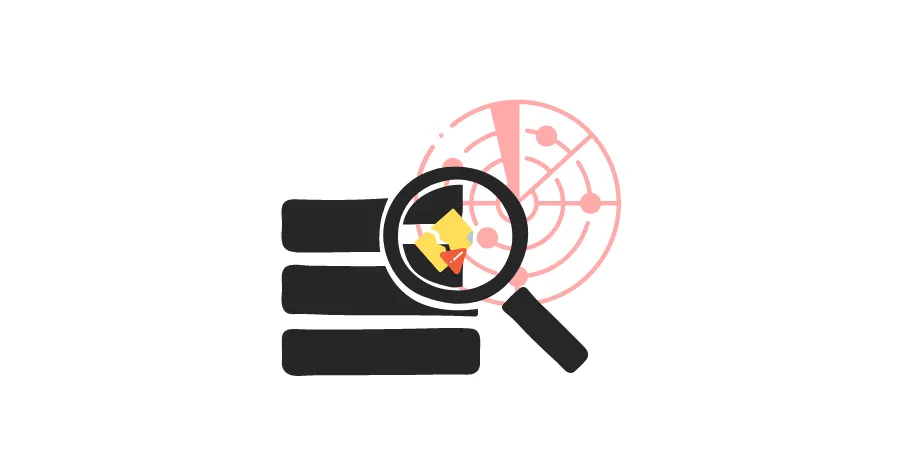
そのため、「セクター単位」「クラスター単位」のスキャンに対応する強力なデータ復旧ソフトが必要不可欠です。
- セクターって何?
-
ディスクドライブ(記憶装置)の中にある小さな箱のようなものです。
セクターの中にデータが格納されています。
- クラスターって何?
-
セクター(小さな箱)をまとめた大きな箱のようなものです。
データファイルを効率的に管理するため使われます。
復旧ソフトのスキャン機能が不十分な場合、断片化したファイルを見つけることができず、データを元に戻すことができません。
4DDiG Windowsデータ復元とは?
「4DDiG Windowsデータ復元」はSDカードのファイル復旧をはじめ、あらゆるデータ損失の問題を解決できる製品です。
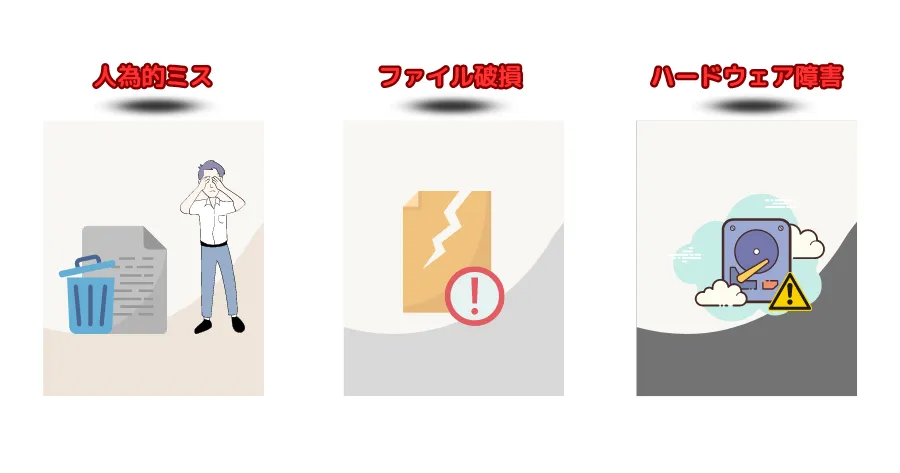
4DDiG Windowsデータ復元の特徴・機能
「4DDiG Windowsデータ復元」はWindowsで動作するソフトで幅広いデバイスに対応しています。
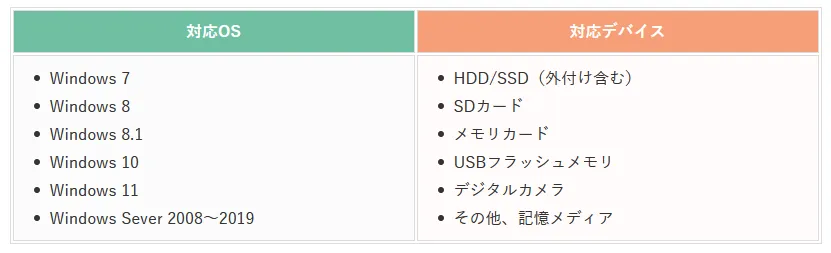
復元可能なファイル形式は次のとおりです。
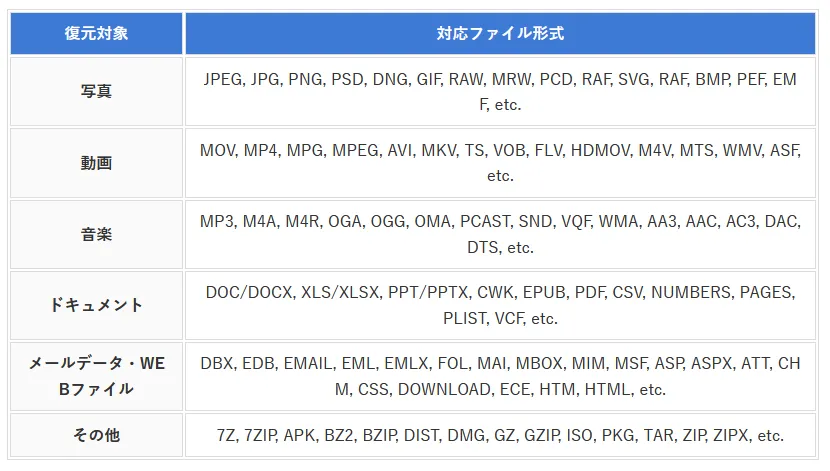
1000種類以上のファイル形式に対応しています!
「4DDiG Windowsデータ復元」は無料で「破損データのスキャン」「ファイルのプレビュー」機能を利用できます。
データの復元を実行する際は、製品を購入する必要があります。
利用期間に応じて3つのプランが用意されています。
| 1ヶ月 | 1年間 | 永久 | |
|---|---|---|---|
| 販売価格 | 9,860円 | 14,960円 | 16,817円 |
もしデータが復元できなかった場合は、購入から30日以内であれば返金を受けられます。
4DDiG Windowsデータ復元の使い方
SDメモリカードの復元は3つのステップで完了します。
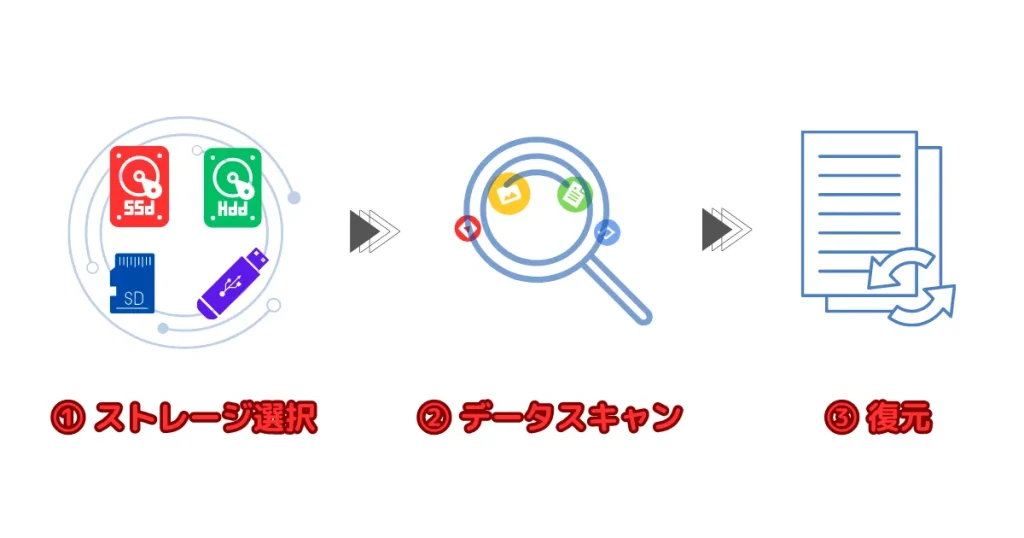
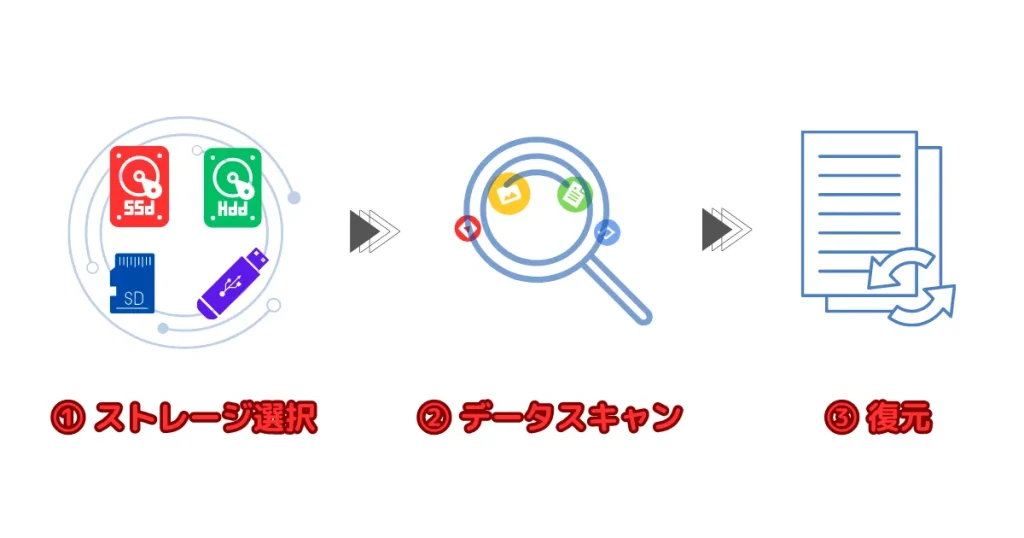
4DDiG Windowsデータ復元はオフィシャルサイトから無料でダウンロードできます。
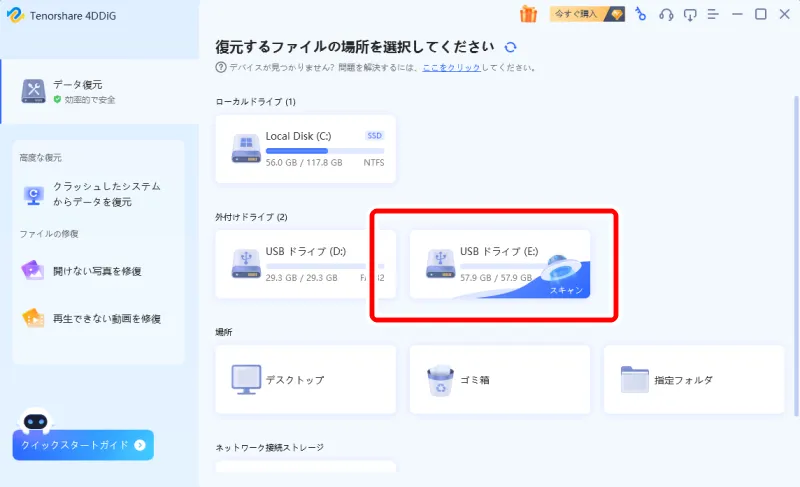
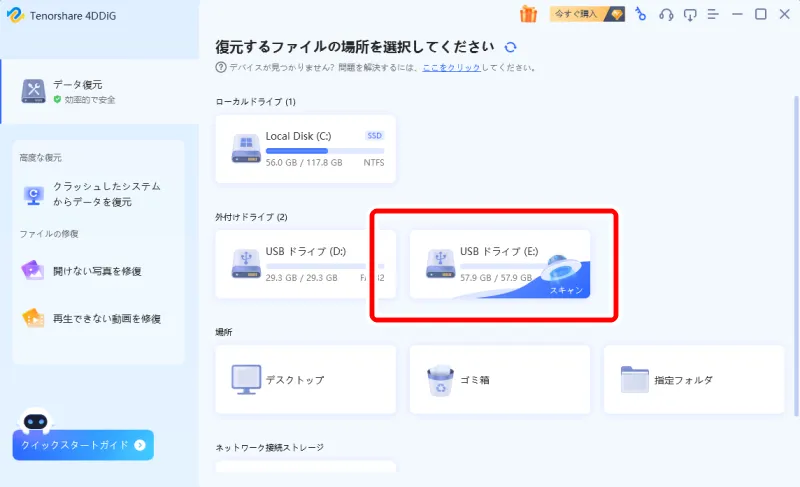
外付けストレージ(HDD/SSD、USBメモリ、SDカード、microSDなど)に保存していたデータを復元したい場合は、パソコンに接続したうえで該当メディアを指定してください。
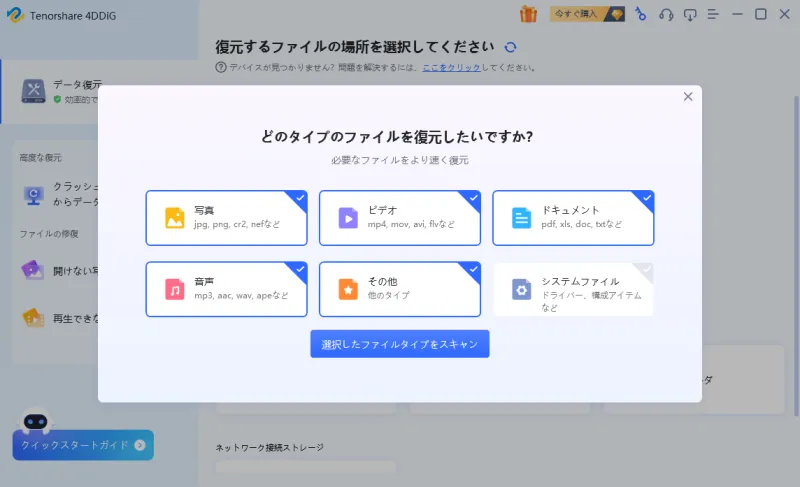
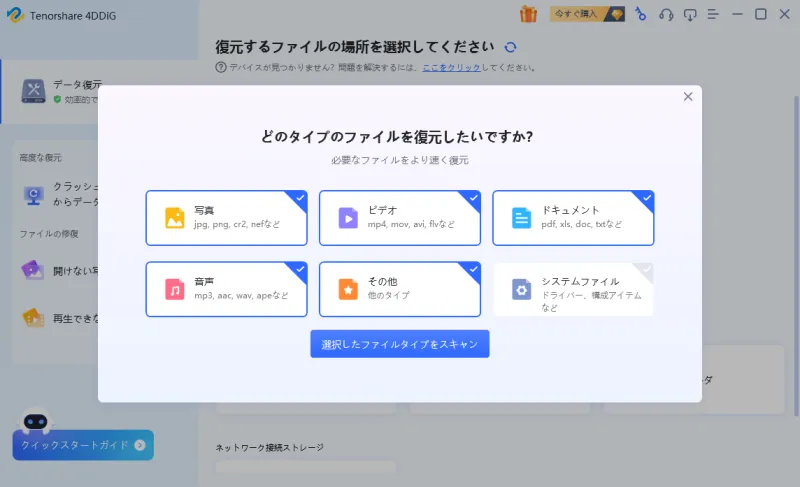
元データのファイル種類が不明な時、もしくは復元対象のデータが複数存在する場合は、すべてにチェックを入れてスキャンするようにしてください。
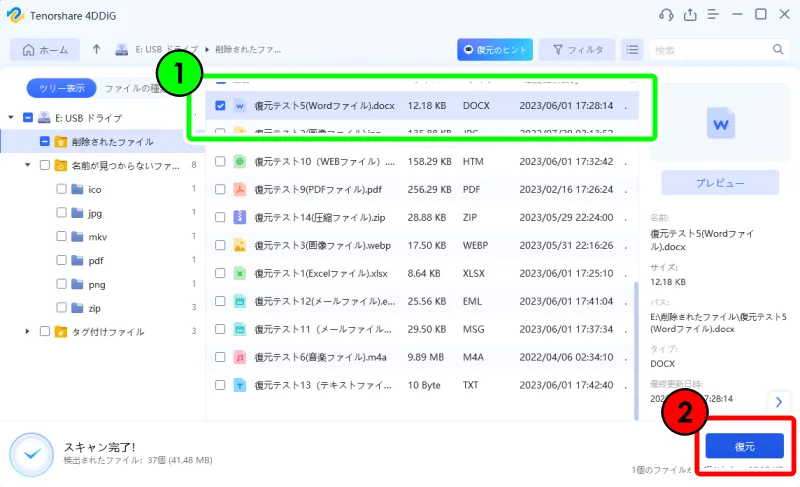
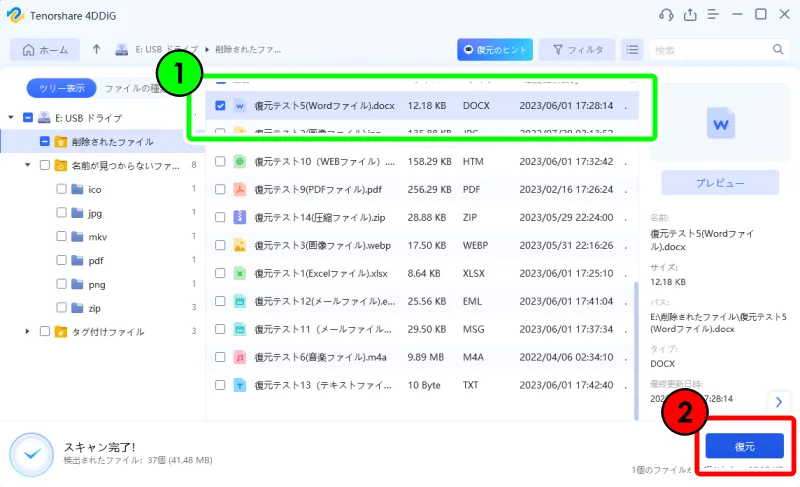
スキャン終了後、データ一覧から復元するファイルを探します。
ファイルを見つけたら「復元」ボタンをクリックしてください。
製品購の購入後にメールアドレスと登録コードを入力し、認証を完了することで復元可能になります。
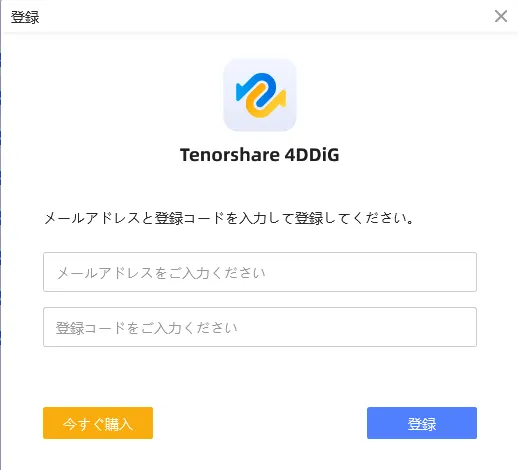
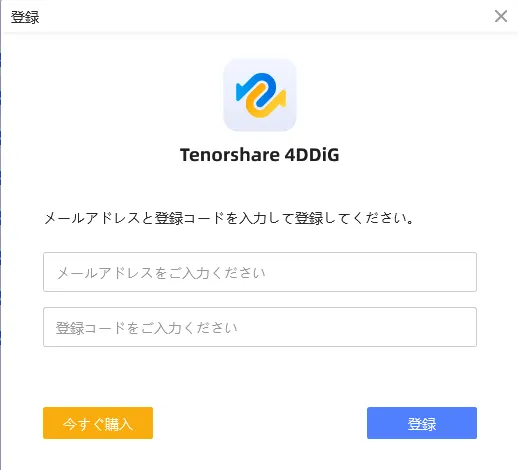
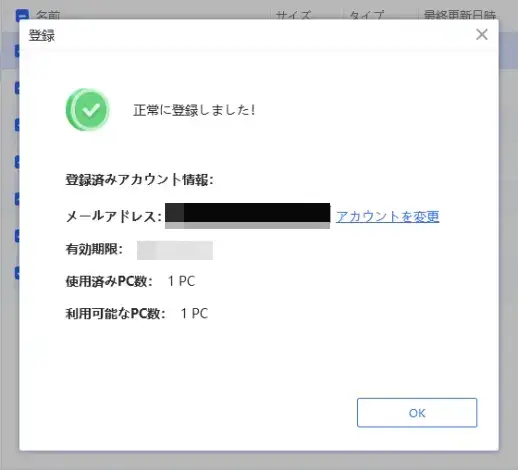
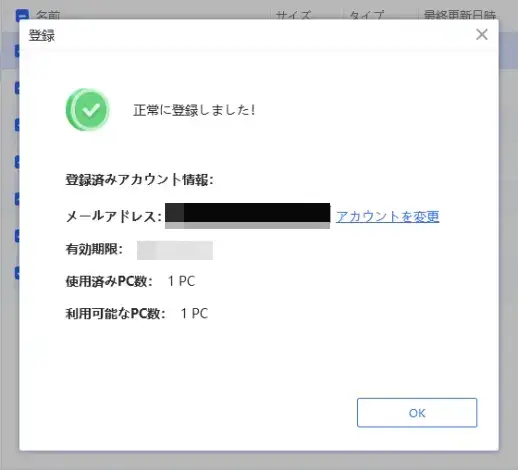


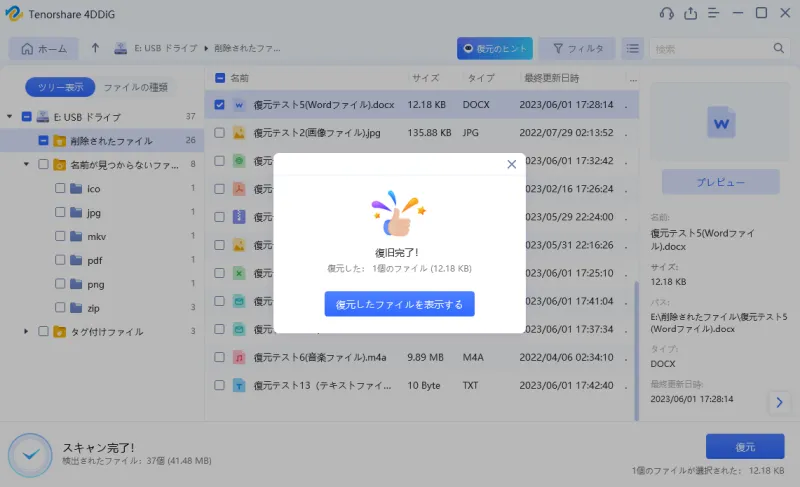
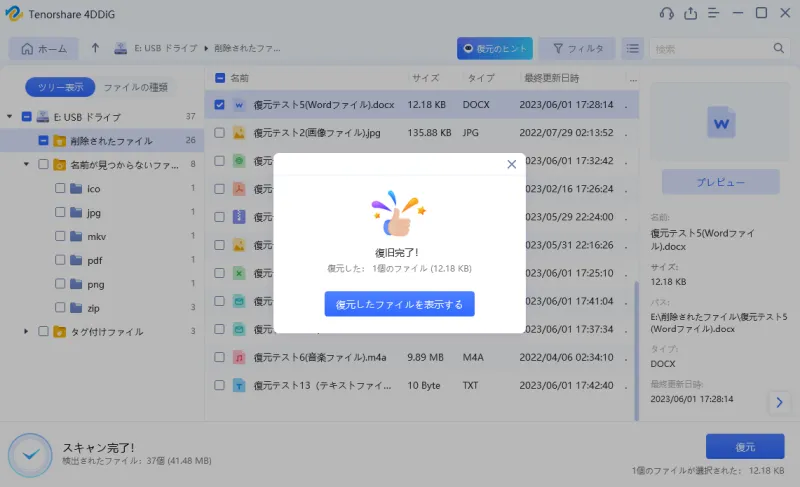
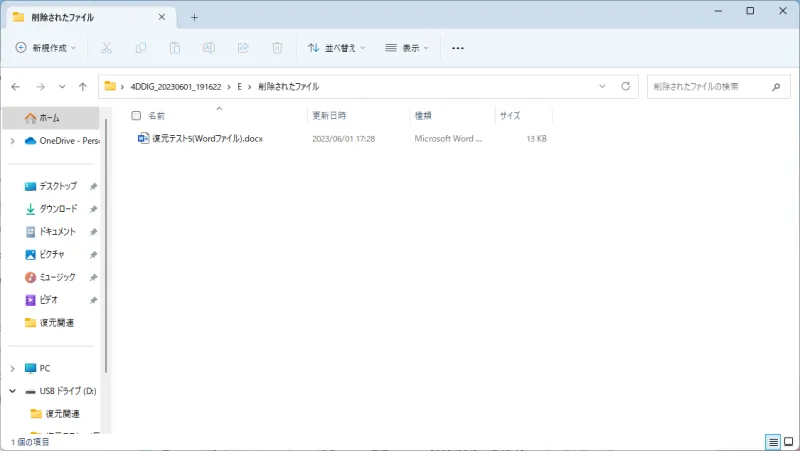
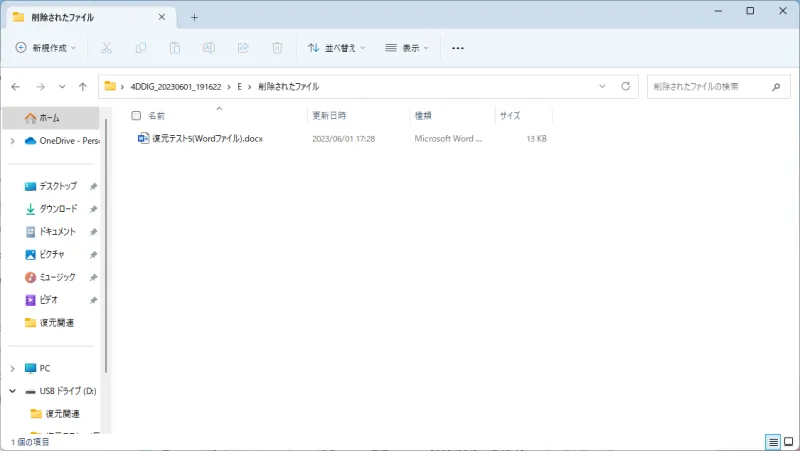
SDカード復元の注意事項
データ復元はSDカードの記憶領域に「削除されたファイル」が残っていることが前提です。
データ削除から復元作業までの時間が空くほど、ストレージ上の「削除されたデータ」は他の情報に置き換わってしまう可能性が高くなります。


元データの上に別のファイル情報が書き込まれてしまうと復旧できません。
つまり、データ復旧は時間との勝負です。
「4DDiG Windowsデータ復元」はオンラインでの購入後、5分以内に利用できるので迅速かつ効果的に復旧作業を行うことができます。
4DDiG Windowsデータ復元を使ってみた感想
ここからは実際に「4DDiG Windowsデータ復元」を使ってみた感想を述べていきます。
復元機能が優れている
本当に復元できるのか試すため、SDカードのデータを意図的に消去(ファイル削除、フォーマット)したうえでテストしてみました。
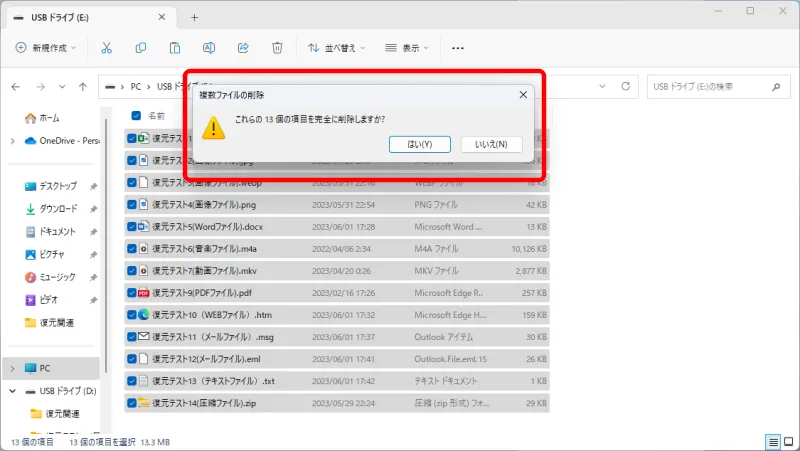
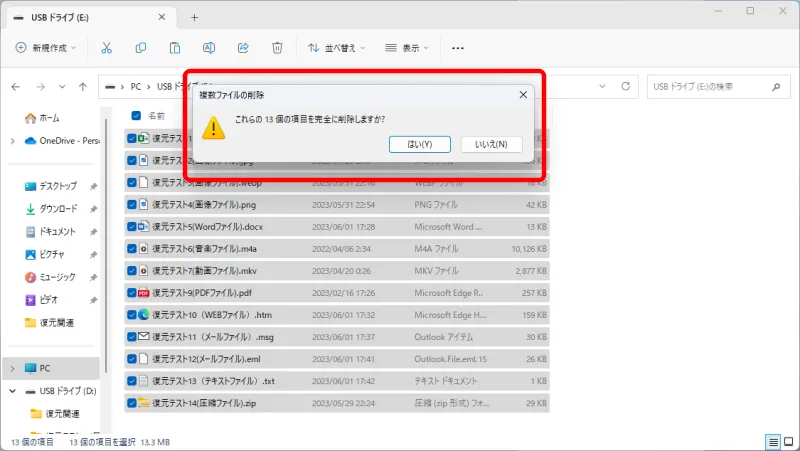
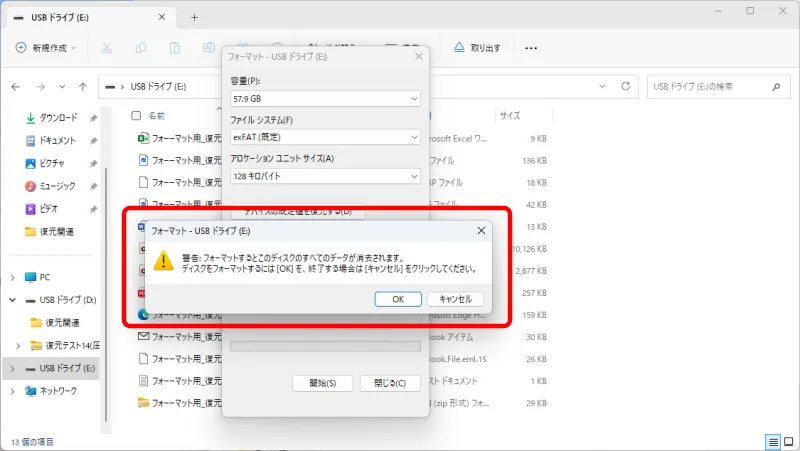
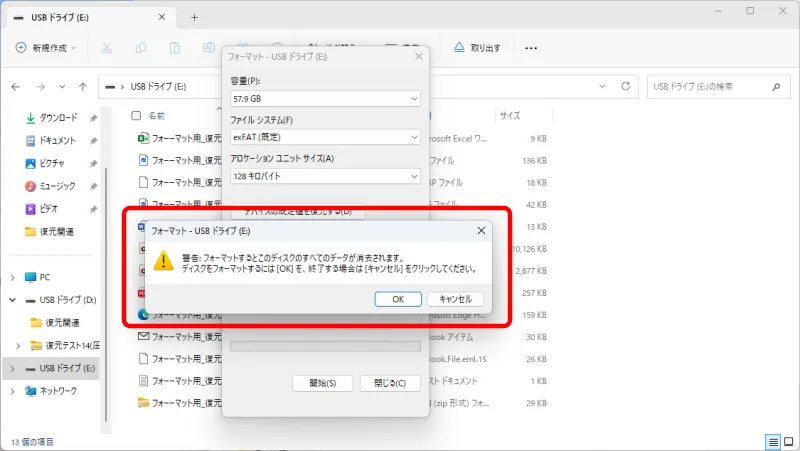
結果的に、消去したデータをすべて復元できました。
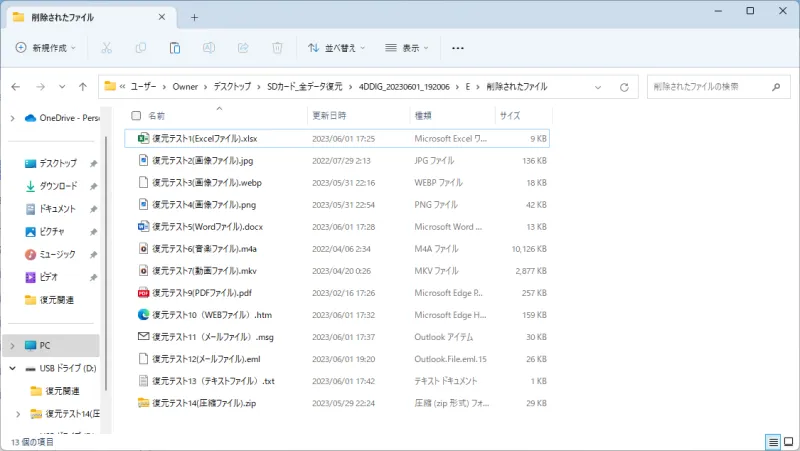
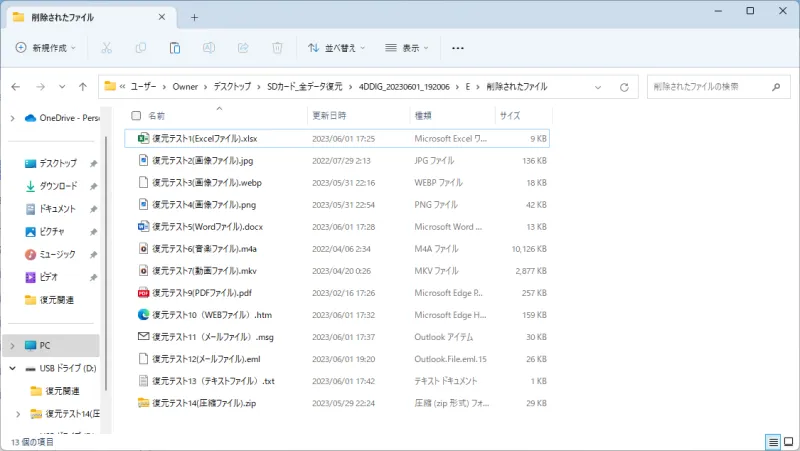
「よくある操作ミス」を何度も再現して復元を試みましたが、一度も失敗はありませんでした。
データの消失による絶望的な状況から救ってくれる性能を十分に備えています。
操作で迷わない
初めてのソフトを使用する場合、「何をすればいいのか分からない」という状況に陥りがちです。
特にデータに関する操作ともなると、適当にポチポチするのは不安で仕方ありません。
そんな心配はよそに、「4DDiG Windowsデータ復元」はガイド機能が充実していたので、手順や操作方法で迷うことはなかったです。
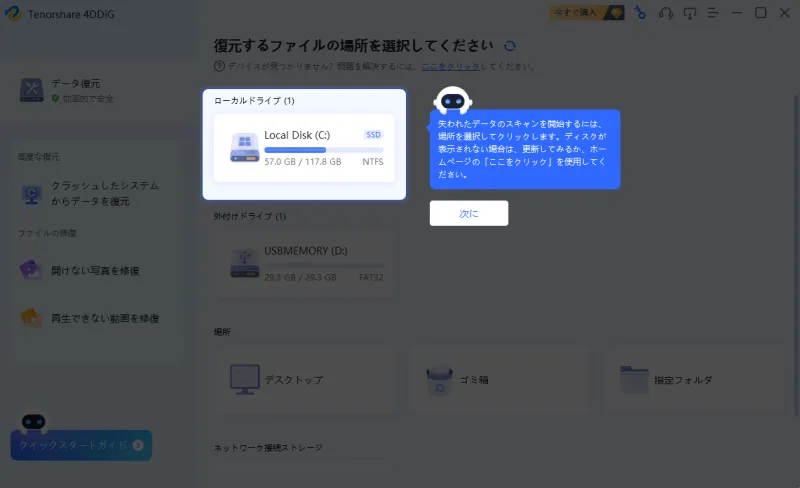
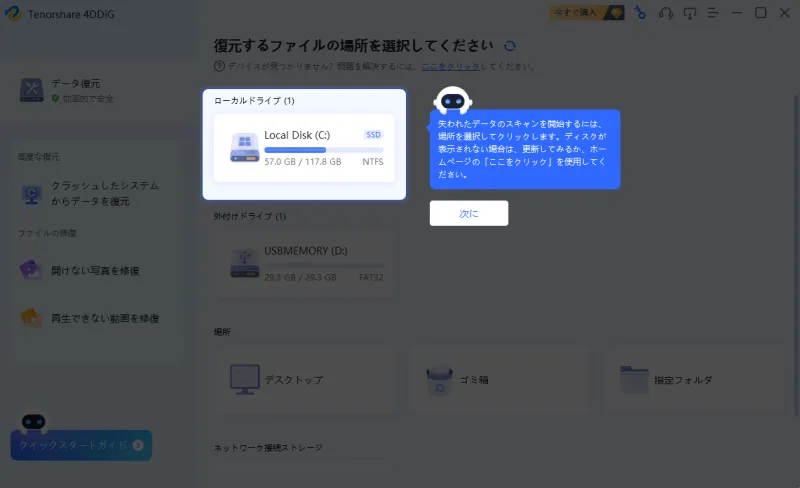
表示形式も「ツリー」と「ファイルの種類」で切り替えられるので、パソコン初心者の方でも問題なく復元対象のファイルを見つけることができます。
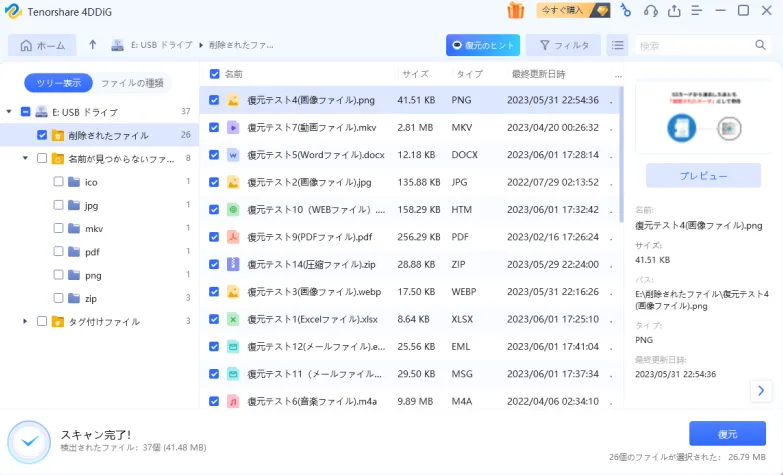
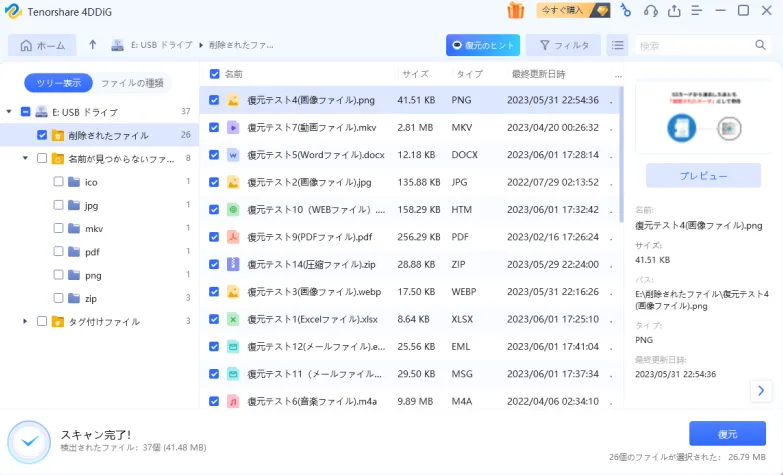
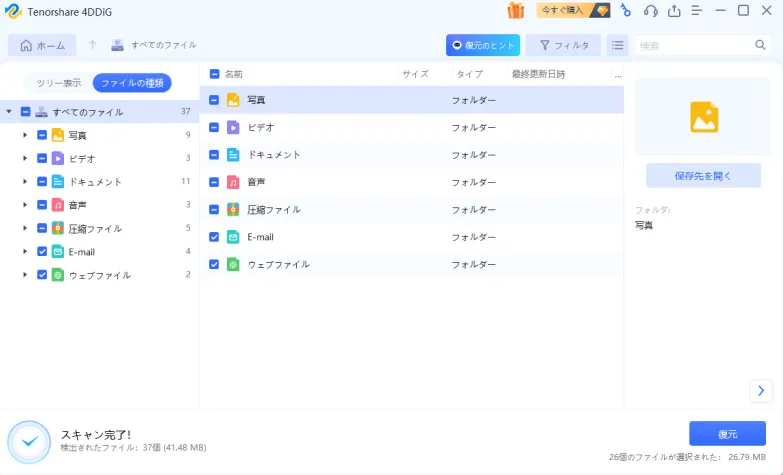
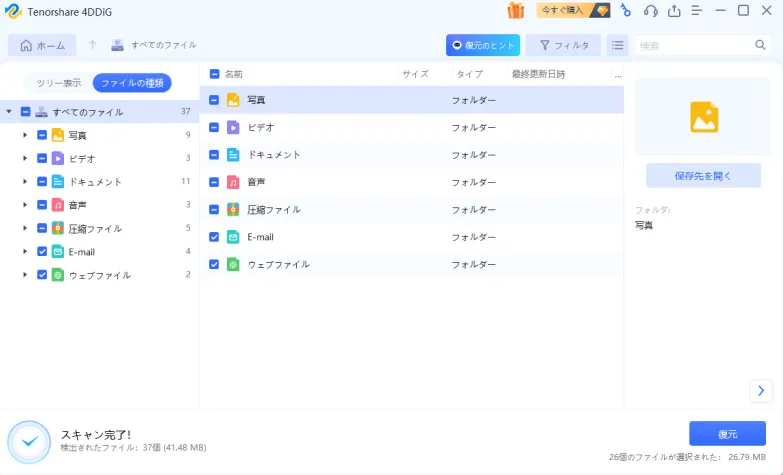
パソコンの習熟度に関係なく、「だれでもカンタン」を実現する高いユーザビリティを有しています。
無料でデータ復旧可否を確認できる親切設計
家電量販店などの市販ソフトを使用する場合、復元できるのか確証がない状況から「ぶっつけ本番」に挑むことになります。
一方、「4DDiG Windowsデータ復元」は無料でスキャン機能とプレビュー機能を使える設計になっています。
つまり、商品を購入する前に「復元の可否」を確認することができます。
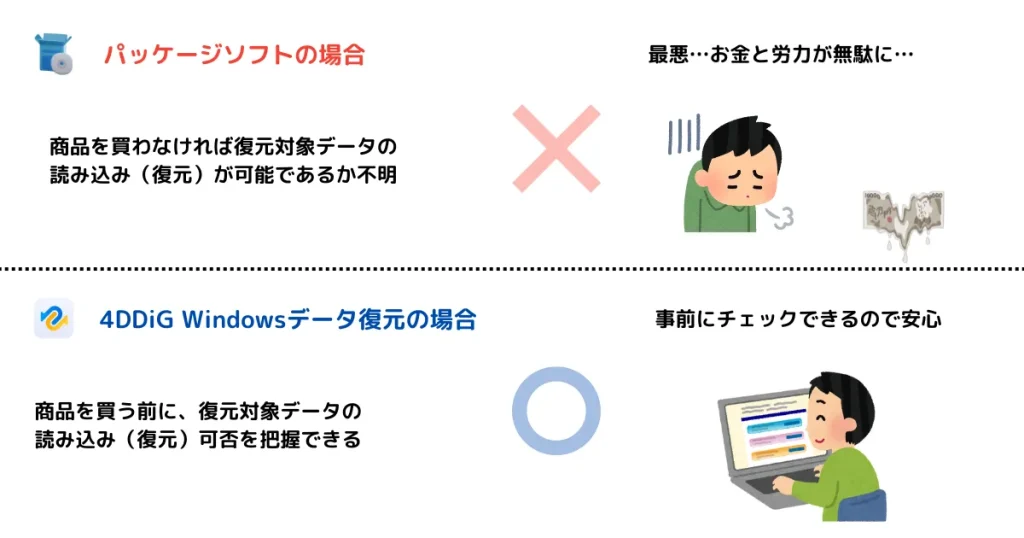
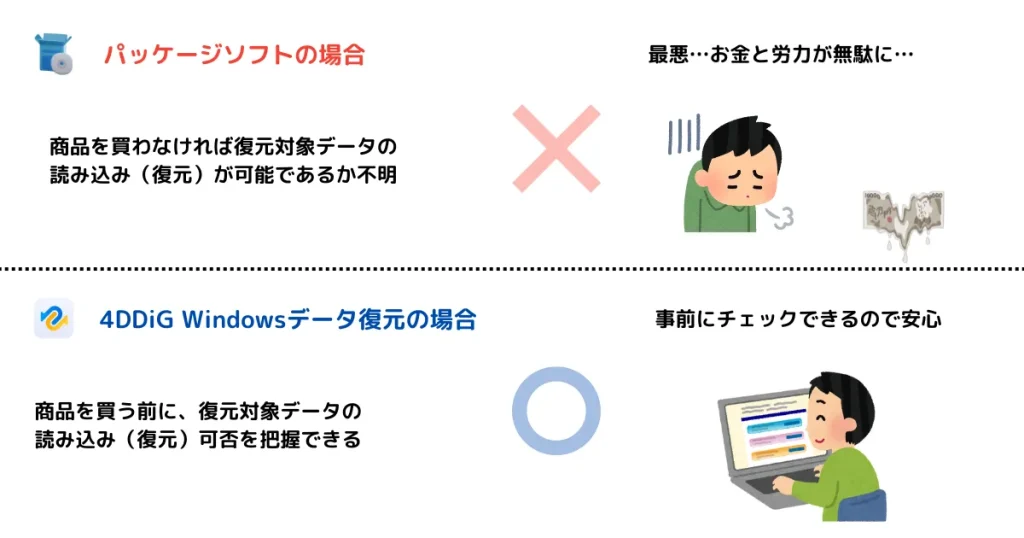
データ復旧ソフトは決して安い買い物ではありません。
買ってから「使えなかった」は金銭的にも精神的にもダメージを受けます。
「4DDiG Windowsデータ復元」の復旧可否を事前に把握できる機能は親切設計であると言えます。
まとめ
SDカードの復元を専門業者に依頼すると高額な料金となりますが、「4DDiG Windowsデータ復元」を使えば安くお得にサクッとデータを取り戻すことができます。
常にデータの削除・消失リスクに備えておきたいという方は、生涯無料アップグレードに対応する「永久ライセンス」の利用をおすすめします。
製品のダウンロードをはじめ、スキャン・プレビュー機能の利用は無料なので、データの損失でお困りになられている方はぜひお試しください。


コメント